
빠른 시작 안내서
www.zebra.com/imz-info
iMZ™ 시리즈
소개
iMZ 시리즈 개요
소개
시작
프린터 사용
본사 Zebra iMZ™ 시리즈 모바일 프린터를 선
택해 주셔서 감사합니다. 이 견고한 프린터는
혁신적인 설계로 인해 귀하의 작업장에 생산성과 효율성을
더해드릴 것입니다. 이 프린터는 Zebra Technologies에서
제조된 것이므로 귀하의 모든 바코드 프린터, 소프트웨어
및 소모품에 대해 세계 수준의 지원이 보장됩니다.
iMZ220
iMZ220 iMZ320
미디어 너비
50.8mm(2.0
L: 135.6mm[5.34
W: 80.7mm[3.18
H: 57.4mm[2.26
*
벨트 클립 없음
:
인치
)
인치
인치
인치
미디어 너비
76.2mm(3.0
]
]
]*
L: 135.6mm[5.34
W: 104.4mm[4.11
H: 57.4mm[2.26
*
벨트 클립 없음
iMZ320
:
인치
인치
)
인치
인치
]*
]
]
(iMZ220의 그림)
7
13
12
11
10
9
8
1
2
3
4
5
http:\\www.zebra.com/nfc
6
본 설명서는 iMZ 시리즈 모바일 프린터의 작동 및
유지보수를 위한 간편한 참조 정보를 제공합니다.
다음 사이트에서 사용 가능한 iMZ
각 모델 프린터에 대해 완전한 최신 설명서를 제공합니다:
문제점 해결
부속품
연락처
www.zebra.com/manuals.
시리즈 사용 설명서는
각 프린터에 동봉된 중요 정보 데이터 시트와 각
배터리 팩에 동봉된 기술 회보를 참조하십시오.
이러한 문서는 본 프린터를 사용하는 동안 최대의
신뢰성과 안전성을 보장하는 절차에 자세히
설명합니다.
호환성:
호환 제품
1.
2.
3. USB
4.
5.
6.
7.
8.
9.
10.
11.
12.
13.
14.
15.
16.
17.
18.
급지 스위치
미디어 상태 표시등
배터리 충전 콘센트
미디어/블랙 바 센서
미디어 커버
플래튼
인쇄헤드
래치 해제 버튼
통신 상태 표시등
충전 상태 표시등
전원 스위치
전원 표시등
벨트 클립
배터리 도어 래치
배터리 함 커버
배터리 팩
외부 충전 접점부
주: NFC(Near Field Communication)
Print TouchTM
NFC 및 Zebra
참조하십시오
사용 가능합니다. 자세한 내용은
참조하십시오
포트
아이콘을 눌러서 프린터 전용 정보를 액세스하십시오
제품에 대한 자세한 정보는
. NFC
를 통해 블루투스 페어링 응용 프로그램도
.
기능의 스마트폰에서
http://www.zebra.com/nfc
Zebra Multi-platform SDK
Zebra
.
를
를
14
15
16
17
18
P1057173-081 Rev. A
© ZIH Corp 2013
1
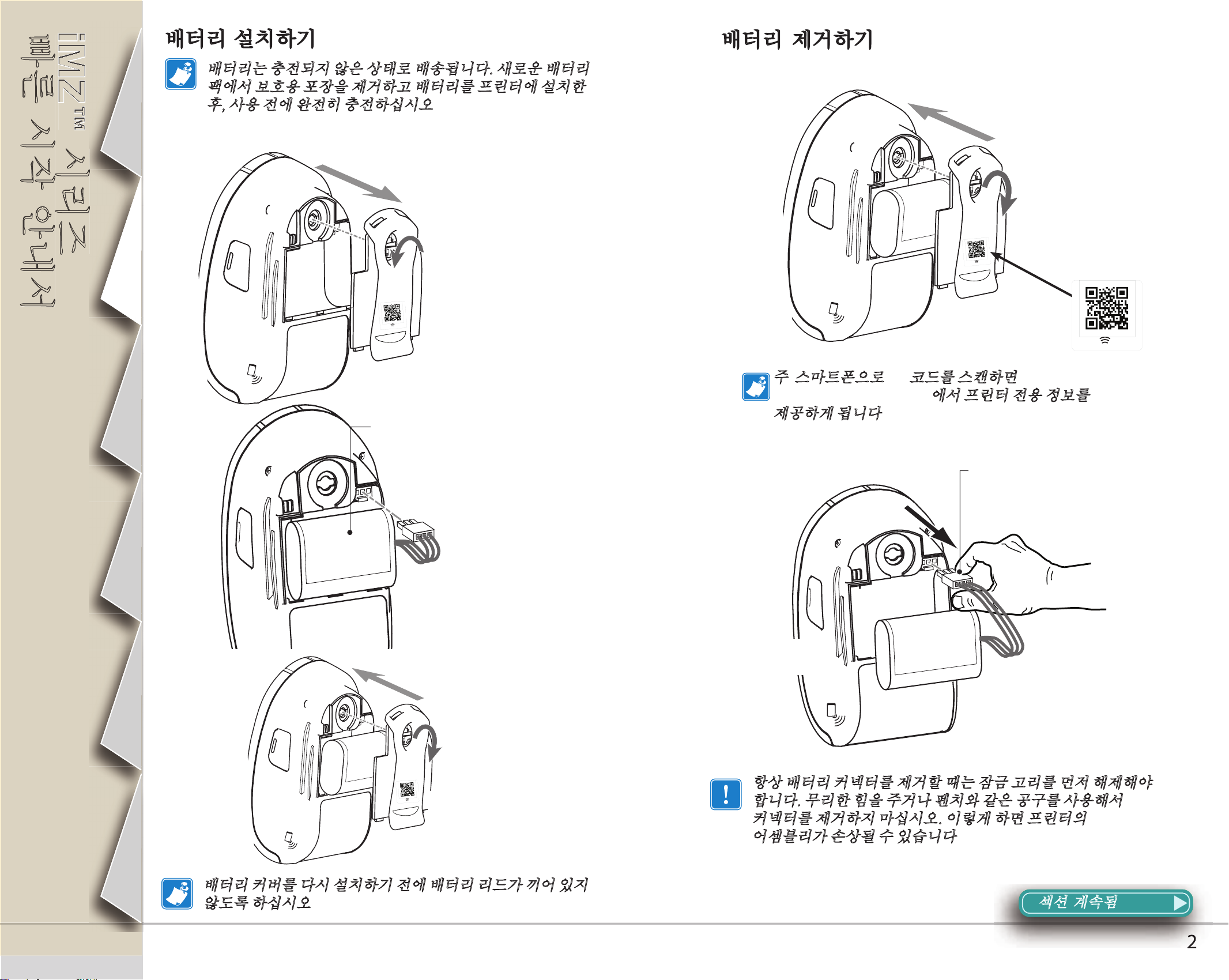
빠른 시작 안내서
iMZ™iMZ™
시리즈시리즈
빠른 시작 안내서빠른 시작 안내서
www.zebra.com/imz-info
www.zebra.com/imz-info
www.zebra.com/imz-info
iMZ™ 시리즈
배터리 설치하기
배터리는 충전되지 않은 상태로 배송됩니다. 새로운 배터리
팩에서 보호용 포장을 제거하고 배터리를 프린터에 설치한
후, 사용 전에 완전히 충전하십시오
소개
.
1.
동전을 사용해서 배터리 함
잠금장치를 그림과 같이
퀴 돌리십시오
.
1/4
바
배터리 제거하기
1.
동전을 사용해서 배
터리 함 잠금장치를 그
림과 같이
십시오
2.
니다
1/4
바퀴 돌리
.
배터리 함 커버를 제거합
.
시작
프린터 사용
문제점 해결
2.
배터리 함 커버를 제거합니다
배터리 팩
레이블의 노트 위치
3.
배터리 팩 커넥터를
프린터에 연결합니다
.
www.zebra.com/imz-info
주: 스마트폰으로
www.zebra.com/imz-info
제공하게 됩니다
.
QR
코드를 스캔하면
에서 프린터 전용 정보를
.
배터리 팩 커넥터
잠금 장치를 눌러서 해제하
십시오
.
부속품
연락처
배터리 커버를 다시 설치하기 전에 배터리 리드가 끼어 있지
않도록 하십시오
프린터에서 기존 배터리 팩이
4.
배터리 함 커버를 다시 설치
하고 잠금 장치를
서 제자리에 고정합니다
1/4
바퀴 돌려
떨어져 나오도록 합니다
항상 배터리 커넥터를 제거할 때는 잠금 고리를 먼저 해제해야
합니다. 무리한 힘을 주거나 펜치와 같은 공구를 사용해서
.
커넥터를 제거하지 마십시오. 이렇게 하면 프린터의
어셈블리가 손상될 수 있습니다
.
CPU
.
.
섹션 계속됨
2
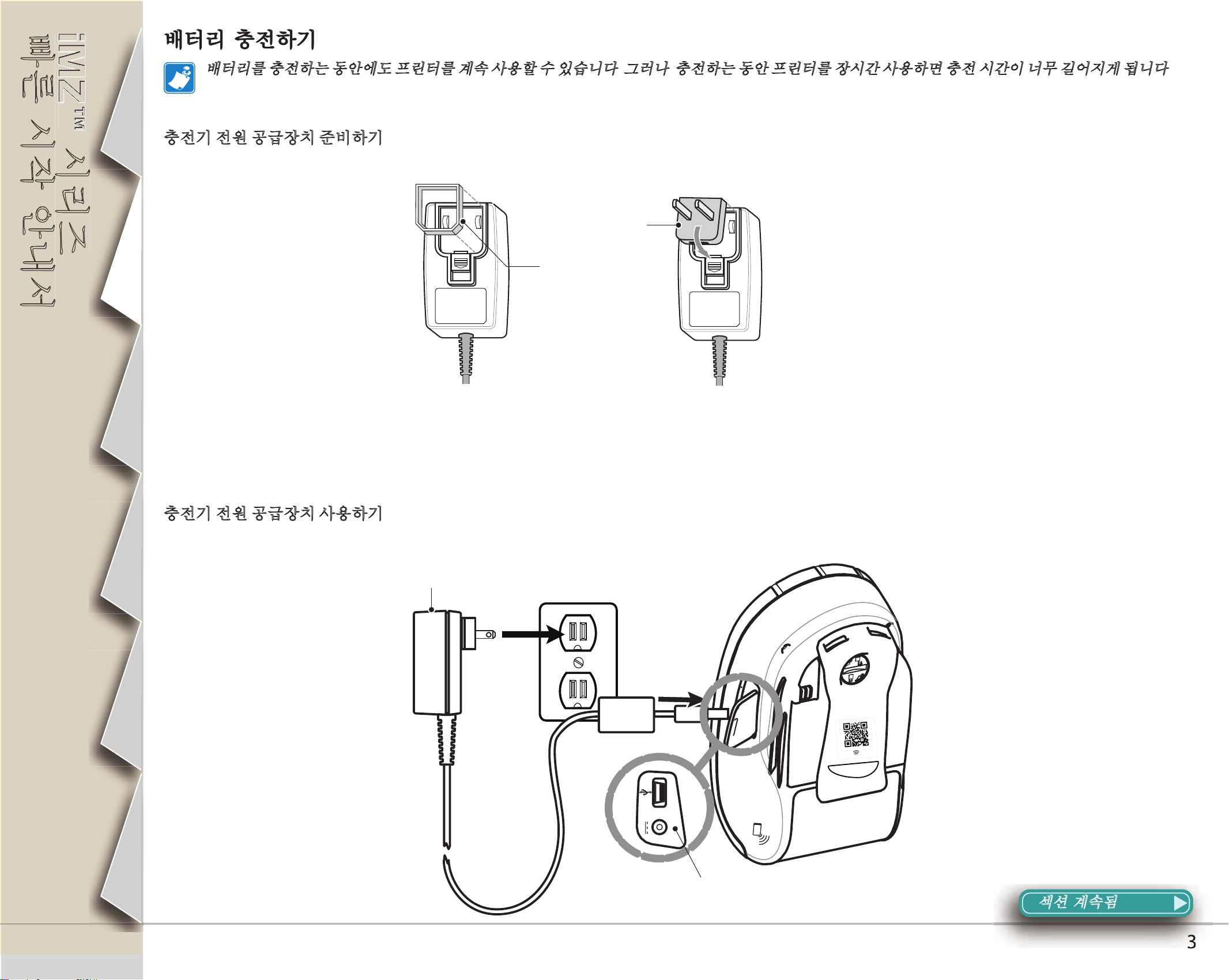
빠른 시작 안내서
iMZ™iMZ™
시리즈시리즈
빠른 시작 안내서빠른 시작 안내서
iMZ™ 시리즈
배터리 충전하기
배터리를 충전하는 동안에도 프린터를 계속 사용할 수 있습니다. 그러나, 충전하는 동안 프린터를 장시간 사용하면 충전 시간이 너무 길어지게 됩니다
.
소개
시작
프린터 사용
충전기 전원 공급장치 준비하기
메인 어댑터
발송용 링
제거해서 폐기
상자에서 전원 공급장치를 꺼냅니다. 메인 플러그 홈에서 발송용 링을 제거해서 버립니다
프린터와 함께 배송된 메인 어댑터가 귀하의 거주 지역에 적합한 것인지 확인하십시오
상단 가장자리를 메인 플러그 홈에 걸고 아래로 돌려 고정시켜서 메인 어댑터를 전원 공급장
치에 설치합니다
.
.
.
충전기 전원 공급장치 사용하기
문제점 해결
부속품
iMZ
시리즈 충전기 전원 공급장치 부품번호
110-240 VAC 50-60 Hz 0.6A
12 VDC 1.25 A
해당
AC
출력
콘센트에 꽂습니다
입력
.
;
AT17947-2
www.zebra.com/imz-info
연락처
프린터 충전기 잭에 연결
섹션 계속됨
3
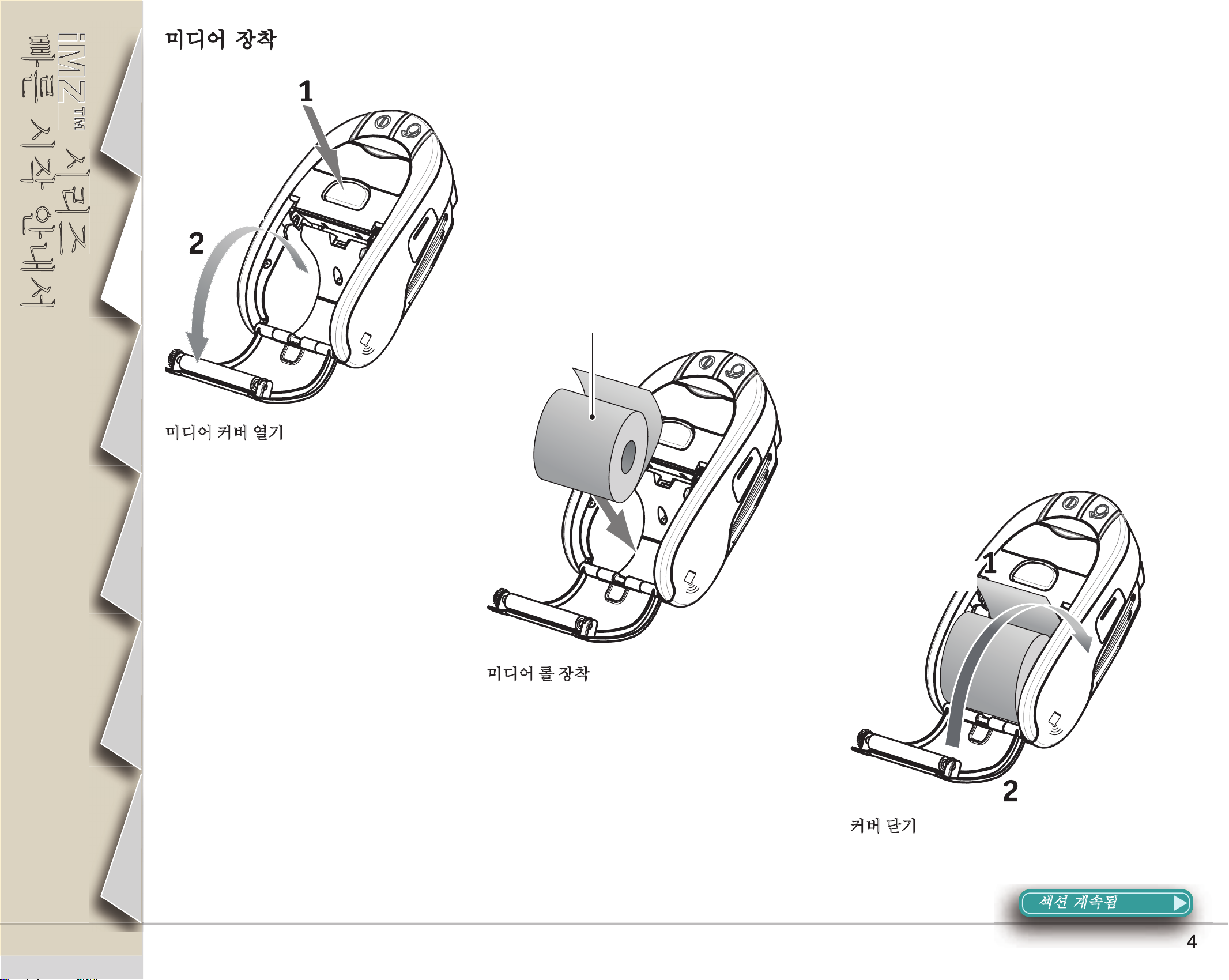
빠른 시작 안내서
iMZ™iMZ™
시리즈시리즈
빠른 시작 안내서빠른 시작 안내서
iMZ™ 시리즈
미디어 장착
소개
시작
미디어 커버
열림
래치 버튼
누름
미디어 롤
롤에서 미디어를 당기는
방향에 유의하십시오.
프린터 사용
미디어 커버 열기
문제점 해결
부속품
미디어를 프린터 밖으로
약간 당겨서 꺼냄
미디어 롤 장착
연락처
커버 닫기
미디어 커버
닫기
섹션 계속됨
4
